Экранная клавиатура Windows 10 появляется при входе в систему или запуске
Когда ты включаешь ПК с Windows 10, и если вы видите На экранной клавиатуре появляется на экране запуска или входа в систему, то закрывать его вручную каждый раз может быть довольно неприятно. Каждый раз, когда он появляется, вам придется нажимать на кнопку x, чтобы избавиться от него. В этом посте мы расскажем, как отключить отображение экранной клавиатуры при запуске или экране входа в систему при загрузке Windows 10.
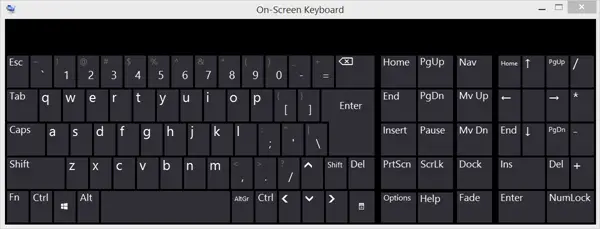
Экранная клавиатура Windows 10 появляется при входе в систему
Некоторые пользователи сообщают, что даже когда они внесли изменения, чтобы экранная клавиатура не отображалась при запуске, она продолжает появляться. Если вы столкнулись с этой проблемой, вот несколько решений, которые вы можете использовать для ее решения:
- Отключить экранную клавиатуру через приложение «Настройки»
- Переключить через панель управления
- Отключить или удалить экранную клавиатуру из автозагрузки
- Отключите службу клавиатуры сенсорного экрана и панели рукописного ввода.
Вам следует знать одну вещь. Если вы используете Windows 10 в режиме планшета, то есть когда к основному оборудованию не подключена клавиатура, экранная клавиатура может появиться, как только вы нажмете на одного из пользователей, чтобы ввести пароль.
Программы для Windows, мобильные приложения, игры - ВСЁ БЕСПЛАТНО, в нашем закрытом телеграмм канале - Подписывайтесь:)
1]Отключить экранную клавиатуру через приложение «Настройки».
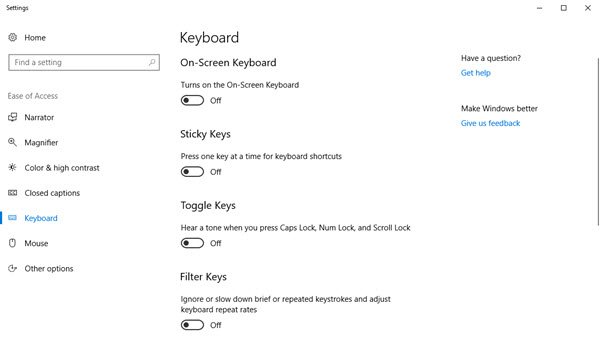
- Используйте WIN + I, чтобы открыть Настройки, а затем перейдите в Легкость доступа> Клавиатура.
- Выключите переключатель рядом с Используйте экранную клавиатуру.
Читать Сочетания клавиш для простоты доступа и настроек в Windows 10.
2]Переключить через панель управления
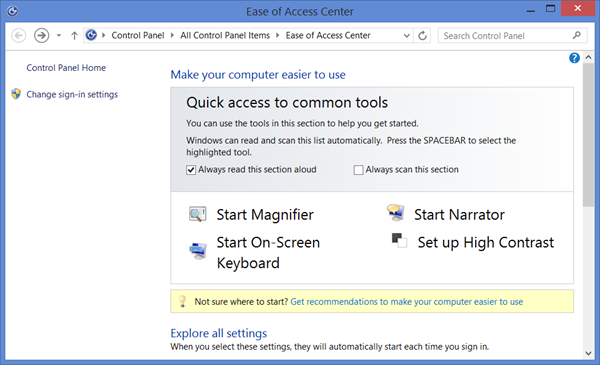
Идти к Панель управления Все элементы панели управления Центр специальных возможностей, и нажмите на Начать экранную клавиатуру вариант. Это выключит клавиатуру.
3]Отключить или удалить экранную клавиатуру из автозагрузки
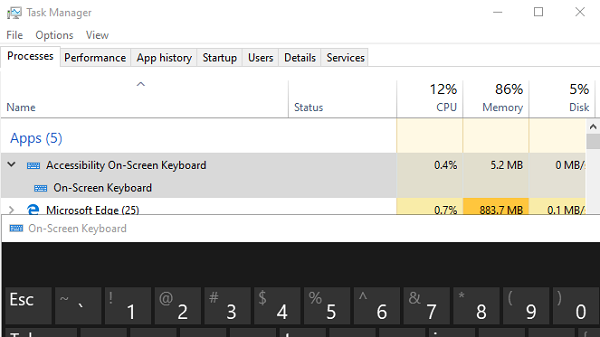
OSK.EXE — это программа, используемая для экранной клавиатуры. Если программа настроена на запуск с загрузкой Windows 10, она автоматически появится на экране входа в систему.
- Щелкните правой кнопкой мыши на панели задач и выберите Диспетчер задач.
- Перейти на вкладку «Автозагрузка»
- Проверьте, есть ли в списке экранная клавиатура со специальными возможностями.
- Щелкните его правой кнопкой мыши и выберите «Отключить».
Вы можете вручную запустить клавиатуру, набрав osk.exe в строке «Выполнить».
4]Отключить сенсорную клавиатуру и панель рукописного ввода.
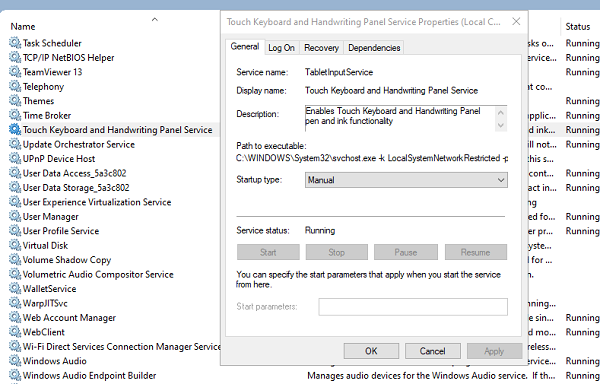
- Пробег services.msc открыть диспетчер служб
- Найдите Сенсорная клавиатура и панель для рукописного ввода служба.
- Дважды щелкните, чтобы открыть его свойства
- Измените Тип запуска на Вручную.
Если вы используете планшет, возможно, вы не захотите его отключать.
Я надеюсь, что инструкции было легко выполнить, и вы смогли избавиться от экранной клавиатуры при каждом входе в систему или запуске.
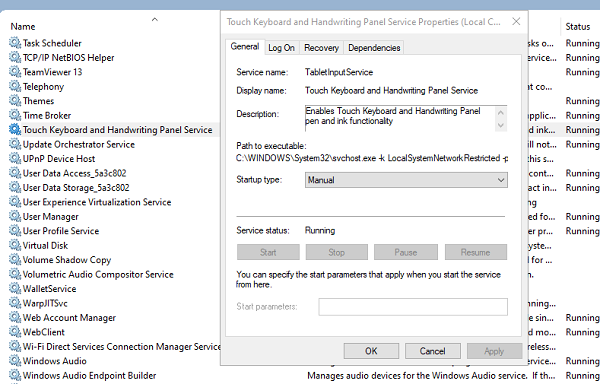
Программы для Windows, мобильные приложения, игры - ВСЁ БЕСПЛАТНО, в нашем закрытом телеграмм канале - Подписывайтесь:)